iPhone怎么一键越狱,详细教您最新直接一键越狱方法
- 分类:重装系统 发布时间: 2017年11月24日 12:00:03
一般我们新买苹果手机的话,不会出现什么问题,不过苹果手机在使用很久后,会出现一些奇怪的故障之类的,于是我们自然会想到把我们的iphone手机进行越狱的操作,但是一些用户不知道该怎么操作,那么下面小编来跟大家分享iPhone怎么越狱。
对于希望能够在iPhone玩游戏的用户来说,是多么渴望能够下载各种免费的游戏,破解的游戏,从而玩上自己喜欢的游戏,那么我们就来说说iPhone怎么一键越狱吧,越狱相当于破解,只有破解这一束缚,才能够到达自己想要的效果,下面,小编就来介绍iPhone一键越狱的步骤。
iPhone怎么一键越狱
首先我们需要前往盘古越狱工具的网站下载越狱工具
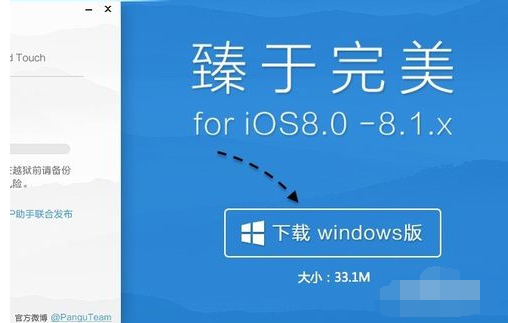
一键越狱电脑图解-1
接下来,确认手机是否有锁屏密码,如果有的话,请从手机的设置列表中进入“Touch ID 与密码”选项,然后关闭锁屏密码。
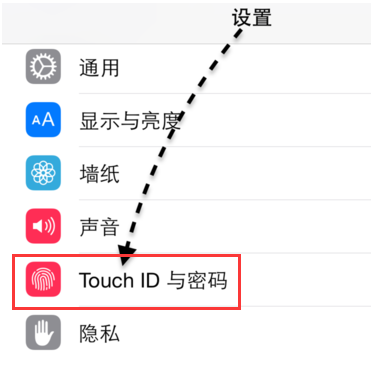
iPhone电脑图解-2
如果打开了 iCloud 中的“查找我的 iPhone”选项的话,也是需要先关闭的。
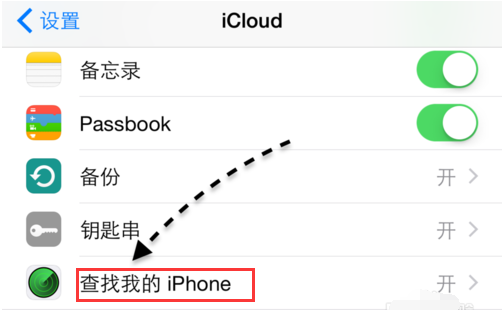
苹果电脑图解-3
接下来请将手机与电脑连接起来,并打开越狱工具。
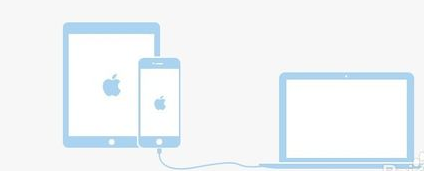
一键电脑图解-4
可以点击“开始越狱”按钮
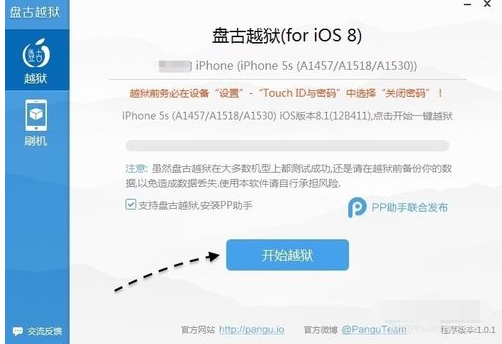
一键电脑图解-5
等待越狱工具对手机进行越狱,在此期间手机会自动重启
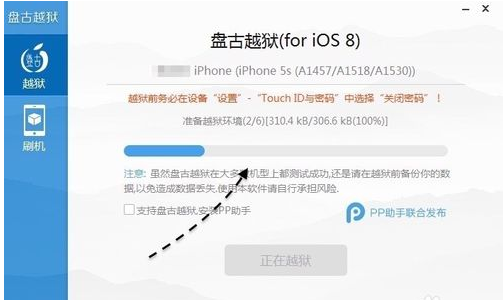
iPhone电脑图解-6
当越狱完成以后,会要求我们重新激活手机,此时根据提示激活
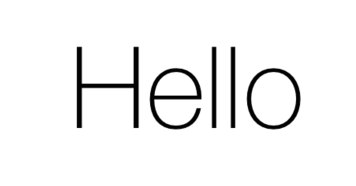
苹果电脑图解-7
激活手机并进入主屏以后,看到了“盘古”越狱应用图标,说明此时越狱成功。
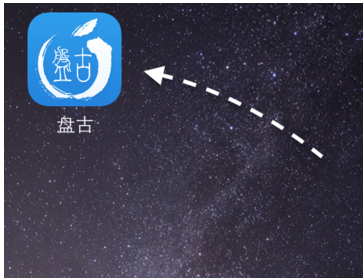
一键电脑图解-8
以上就是iPhone一键越狱的操作方法了。
猜您喜欢
- 电脑acer系统下载安装教程2021/09/11
- 电脑重装系统方法大全2022/10/02
- 冰点还原,详细教您冰点还原怎么卸载..2018/03/10
- 电脑重装系统教程2022/07/20
- 怎么重装系统 重装系统的步骤..2022/10/03
- 三种教你电脑开启tpm2.0的方法..2021/07/23
相关推荐
- 演示win10英文系统一键装机教程.. 2021-08-22
- 装机大师一键重装系统如何重装系统.. 2022-07-05
- 电脑怎么重装win10专业版系统.. 2021-04-06
- 演示系统备份工具如何备份系统.. 2019-07-19
- 小白也能学会的电脑重新装系统怎么装.. 2021-05-17
- 小白一键重装系统装机软件的使用教程.. 2021-11-20




 粤公网安备 44130202001059号
粤公网安备 44130202001059号